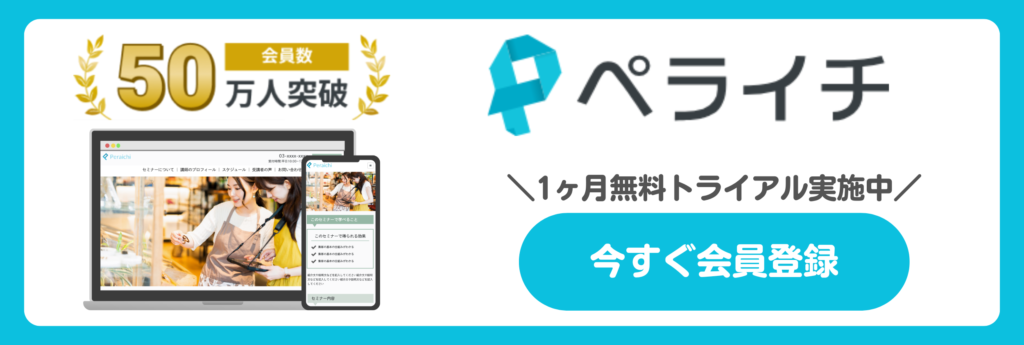Macでホームページ作成をしたいという方に、おすすめソフトをご紹介します。初心者向けの無料ソフトから上級者向けのソフトまで幅広くご紹介するので、ソフト選びの参考にしてください。また、ホームページ作成ソフトの選び方についても解説しています。自分に合ったソフトがわからないという方は、ソフト選びのポイントも学んでおきましょう。
目次
ホームページ作成にあたって知っておくべき基礎知識
ホームページを作成するにあたって、知っておくべき知識があります。まずは、基礎知識であるサーバーとドメイン、HTMLとCSSについて確認しておきましょう。
サーバーとドメイン
サーバーとは、ホームページを格納する場所です。作成したホームページをサーバーに格納し、ユーザーはサーバーにアクセスすることで、ホームページを閲覧できます。ホームページを作成してもサーバー上になければ、誰も閲覧することができません。
次にドメインとは、ホームページの住所のようなものです。サーバーにある多くのホームページの中から特定のホームページを見つけてもらうために、「〇〇.com」のようなドメインを作成します。ドメインを作成することで、ホームページが見つけやすくなります。
HTMLとCSS
HTMLとは、ホームページを作成するためのマークアップ言語です。普段目にしているホームページのほとんどは、HTMLで作成されています。簡単に言うと、パソコンに指示するための言語です。HTMLでパソコンに「上に見出し」「その下に文章」などを指示を送ることで、ホームページが表示されます。同様に、CSSもホームページ作成に必要な言語です。CSSはカラーやフォントサイズなど、デザインを決めるための言語です。HTMLは見出しの位置や段落の位置を決め、CSSはデザインを決める役割があります。
Macでホームページ制作をするおすすめの方法とソフトウェア・ツール
ホームページを作成するためには、HTMLやCSSなどのプログラミングを学ぶ必要があります。しかし、最近ではHMTLやCSSの知識がなくてもホームページが作成できるツールが販売されています。こちらでは、専門知識がなくても、簡単にホームページを作成できるおすすめツールをご紹介します。
ホームページ作成ツール
ホームページ作成ツールは、すでにHTMLやCSSが組まれたホームページのテンプレートがあり、そのテンプレートをもとに作成するツールです。専門知識が不要なため、初心者でも簡単に作成できます。さらに、ホームページ作成ツールは、サーバーとセットで提供されているツールのため、サーバーを用意する必要がありません。
こちらでは、MacとWindowsの両方に対応し、原則無料で利用できるホームページ作成ツールをご紹介します。
ペライチ
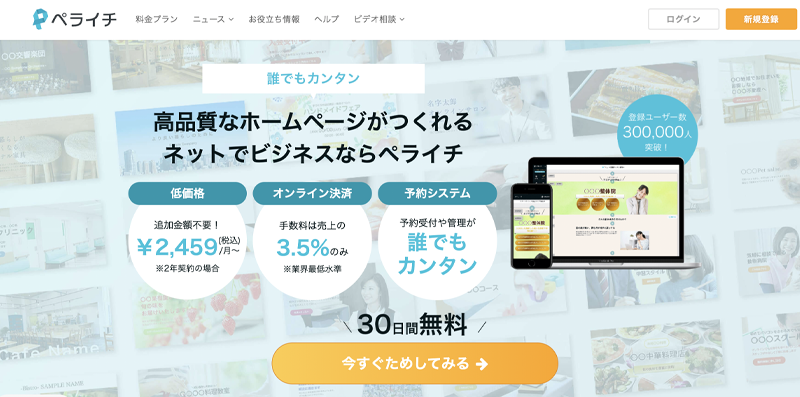
ペライチは、無料でホームページを作成できるツールです。作成方法はたったの3ステップで、①399種類のテンプレートの中からデザインを選ぶ②簡単な指示に従ってテキストや写真を挿入③公開ボタンで作成できます。シンプルなツールのため複雑な操作は一切不要で、初心者でも簡単にホームページを作成できます。HTMLやCSSなどの専門知識も必要ありません。
ペライチは無料で利用できますが、有料プランに加入すると、独自ドメインの取得、メルマガの配信、SNS連携、フォーム設置などの機能が利用可能です。
CMS
次に、CMSをご紹介します。CMSは、ホームページ作成ツールと異なり、自身で取得したサーバー上にインストールするソフトウェアです。そのため、自身でサーバー及びドメインを用意する必要があります。
手間はかかるものの、ホームページ作成ツールよりもカスタマイズできるのが特徴です。ホームページ作成ツールは初心者向けのため、HTMLやCSSを編集できる機能がない場合が多いですが、CMSはそれらの機能が搭載されているため、本格的なカスタマイズが可能です。
WordPress
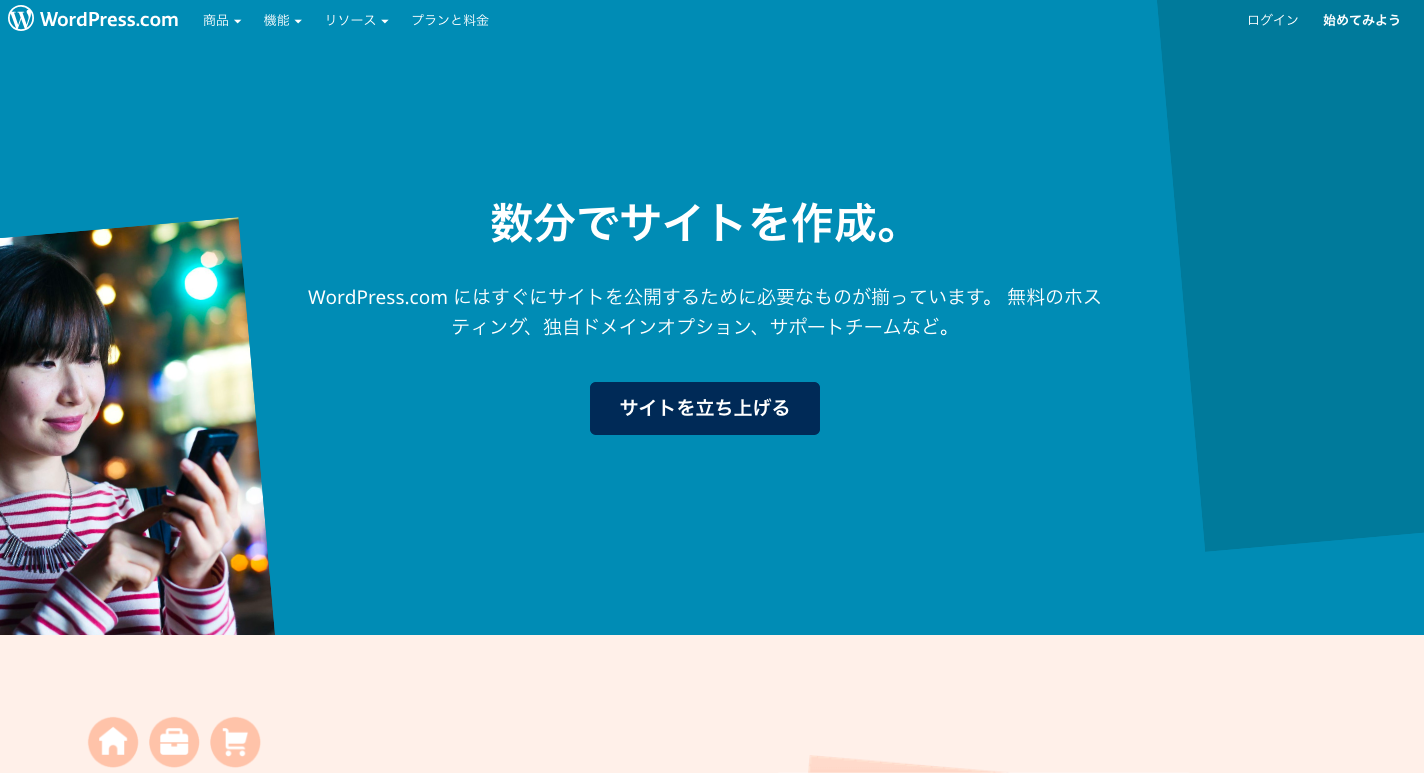
WordPressは、完全無料で利用できるCMSで、デザインやホームページの構成を自由にカスタマイズできることが特徴です。WordPressにはプラグインと呼ばれる機能があり、問い合わせフォームの設置や記事のランキング化など、ホームページ機能を追加できます。プラグインはインストールするだけで導入されるため、専門知識は不要です。HTMLを使わなくてもホームページを作成できますが、HMTLを使えばさらに自由にカスタマイズすることができます。
Ameba Ownd
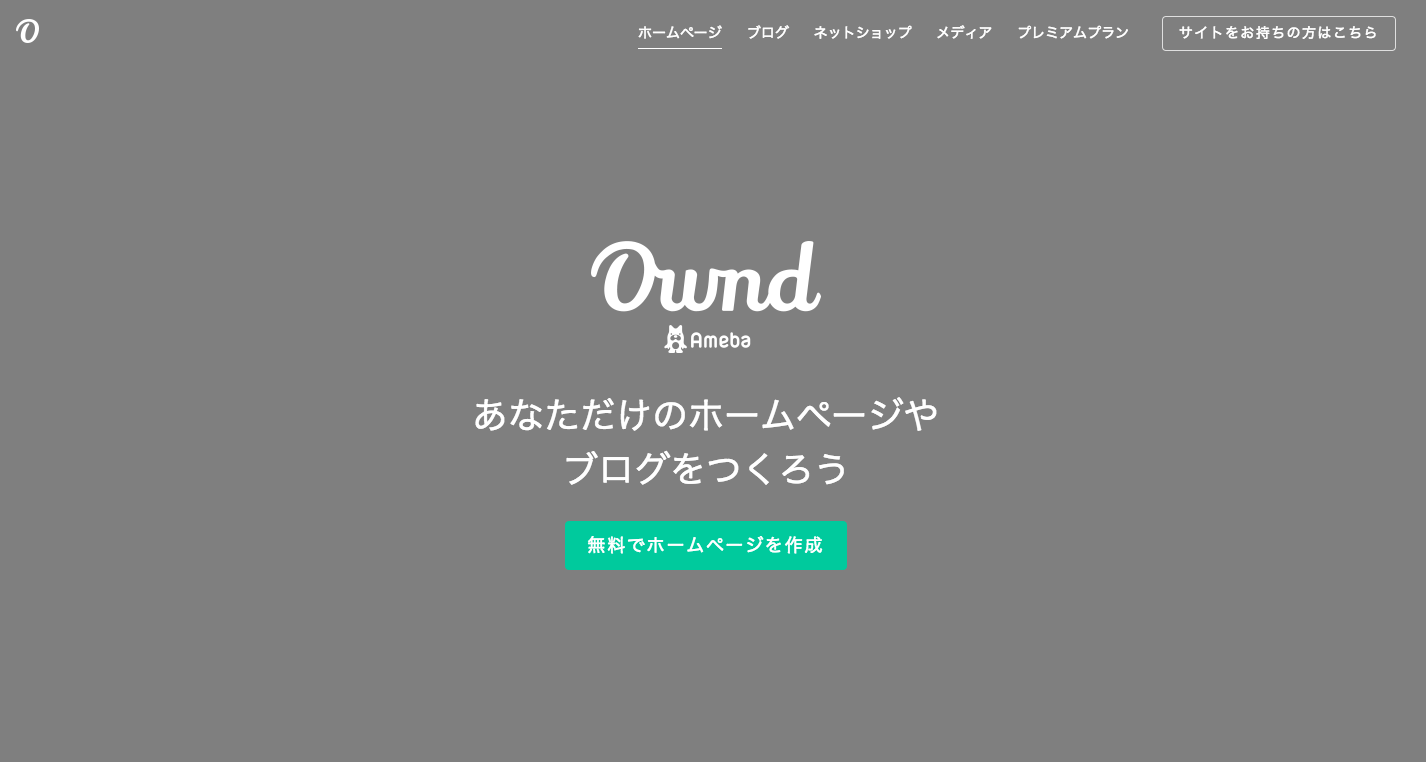
Ameba Owndは、サイバーエージェントが提供するCMSです。日記投稿ができるため、ブログとしても活用できます。さらに、追加料金なしでショップ機能もつけられるため、ネットショップの運営にも最適です。テンプレートが用意されているため、ホームページ作成の際にHMTLを使う必要はありませんが、文字の装飾やデザインを変更する際には、CSSの編集が必要です。
Drupal
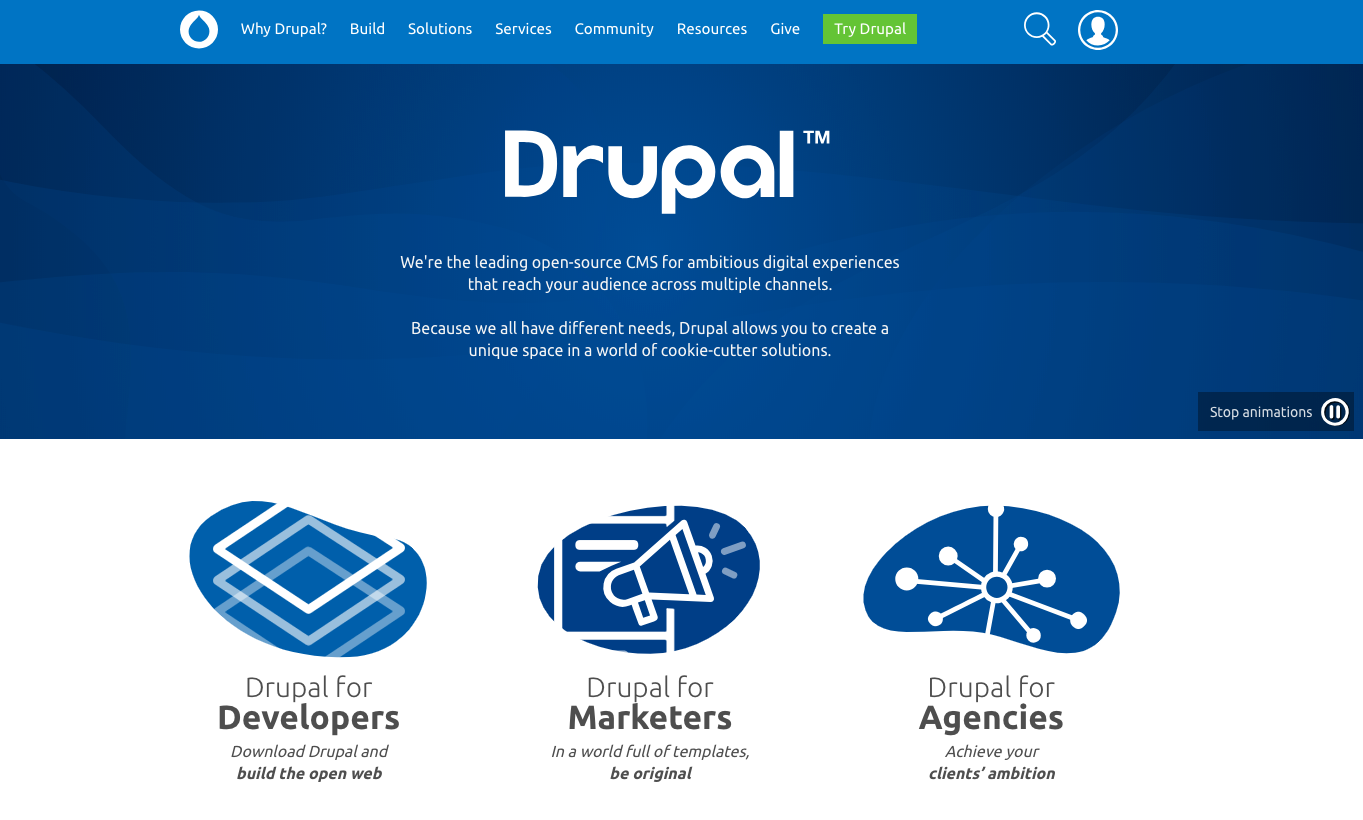
Drupalは、オープンソースのCMSで、WordPressと同様に、無料で利用できます。Drupalは、専門のセキュリティチームの設置や、定期的なシステムのアップデートが行われるため、セキュリティが充実していることが特徴です。高い安全性から、ホワイトハウスや政府機関でも利用されています。ただし、日本での認知度が低く、WordPressと比べて情報が少ないことが難点です。
Jooomla!
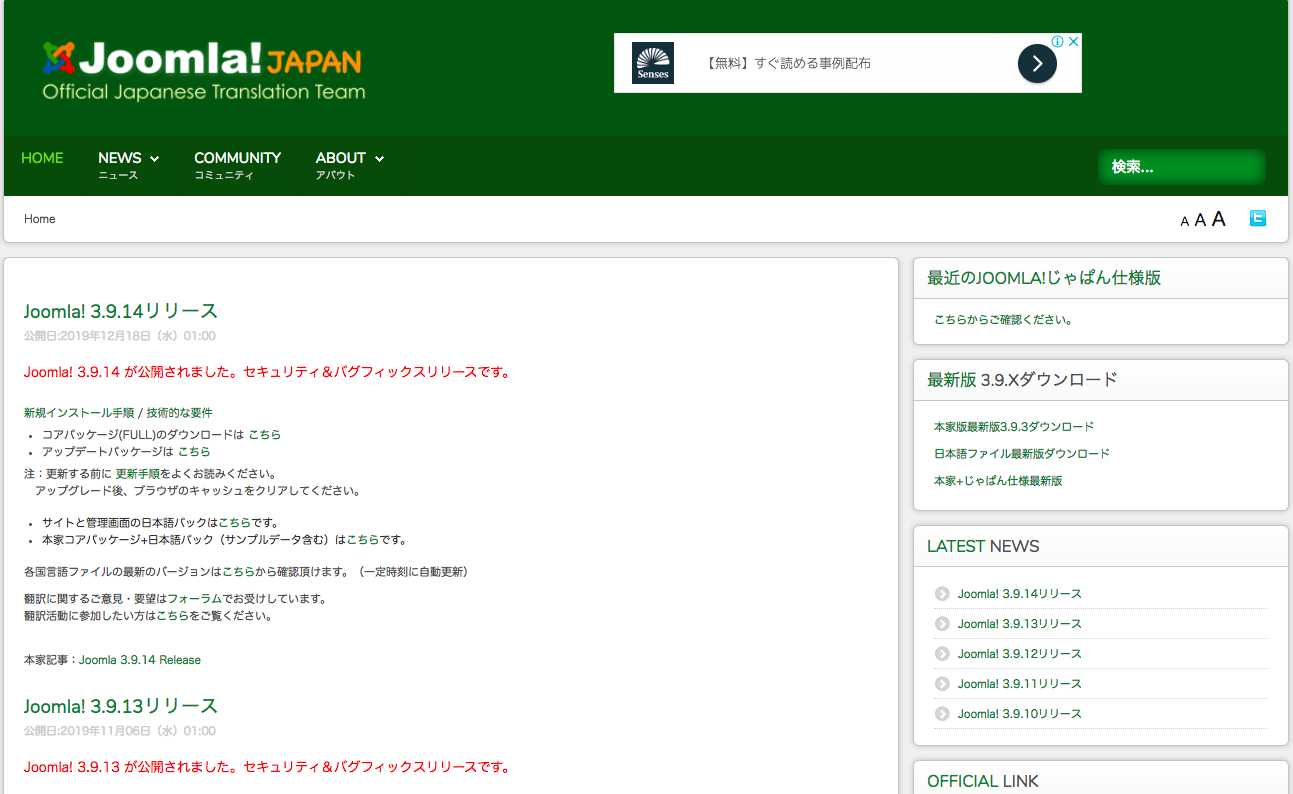
Jooomla!は、専門知識が不要で、自由にホームページをカスタマイズできるCMSです。メールフォーム機能やユーザー管理など、機能が豊富に用意されているため、大規模企業のホームページに最適です。さらに、会員向けのページも作成可能です。ただし、Jooomla!は一部機能で日本語対応していません。
テキストエディタ
テキストエディタとは、プログラミング言語を記載するためのツールです。CMSよりももっとホームページをカスタマイズしたい方、ホームページを1から作りたい方に最適です。
Atom
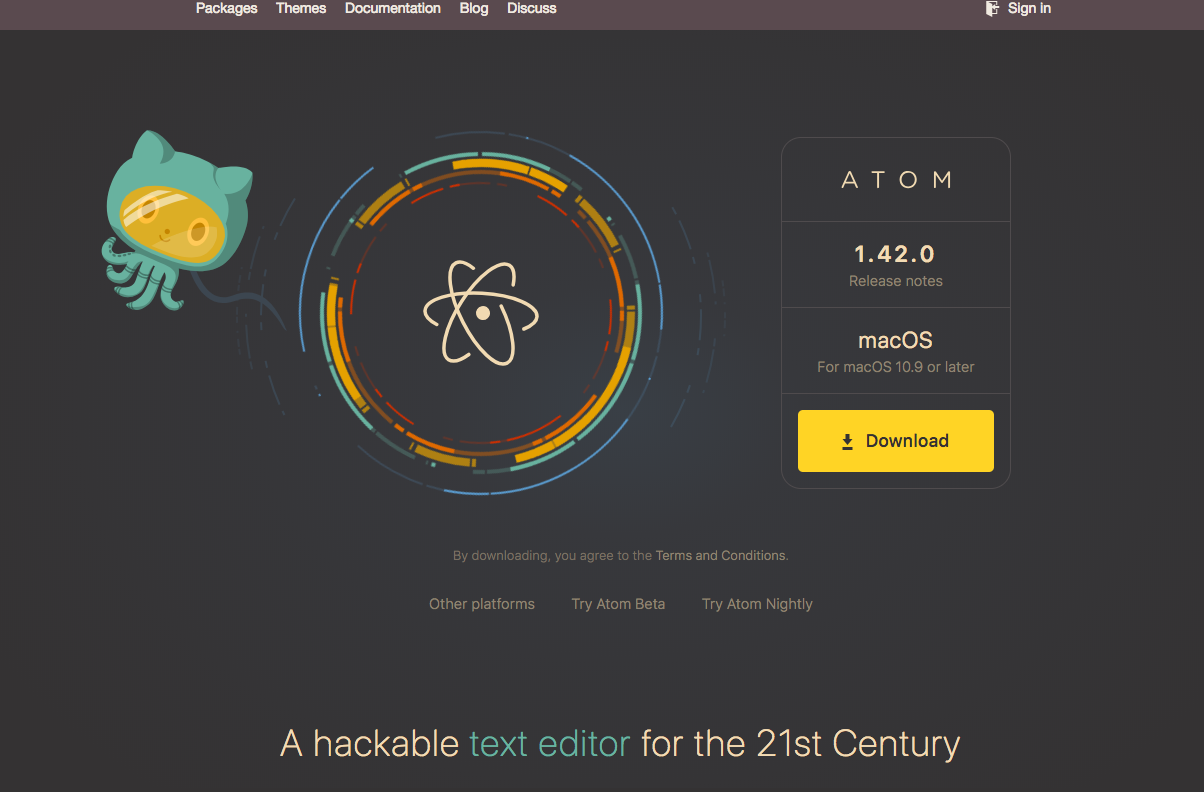
Atomは、GitHubが提供するテキストエディタで、拡張性の高いテキストエディタとして知られています。Atomには、パッケージと呼ばれる拡張機能が6,000個以上用意されていて、より効率的にHTMLを編集できます。高機能でありながらも無料で利用できるため、多くのユーザーに利用されています。
Visual Studio Code
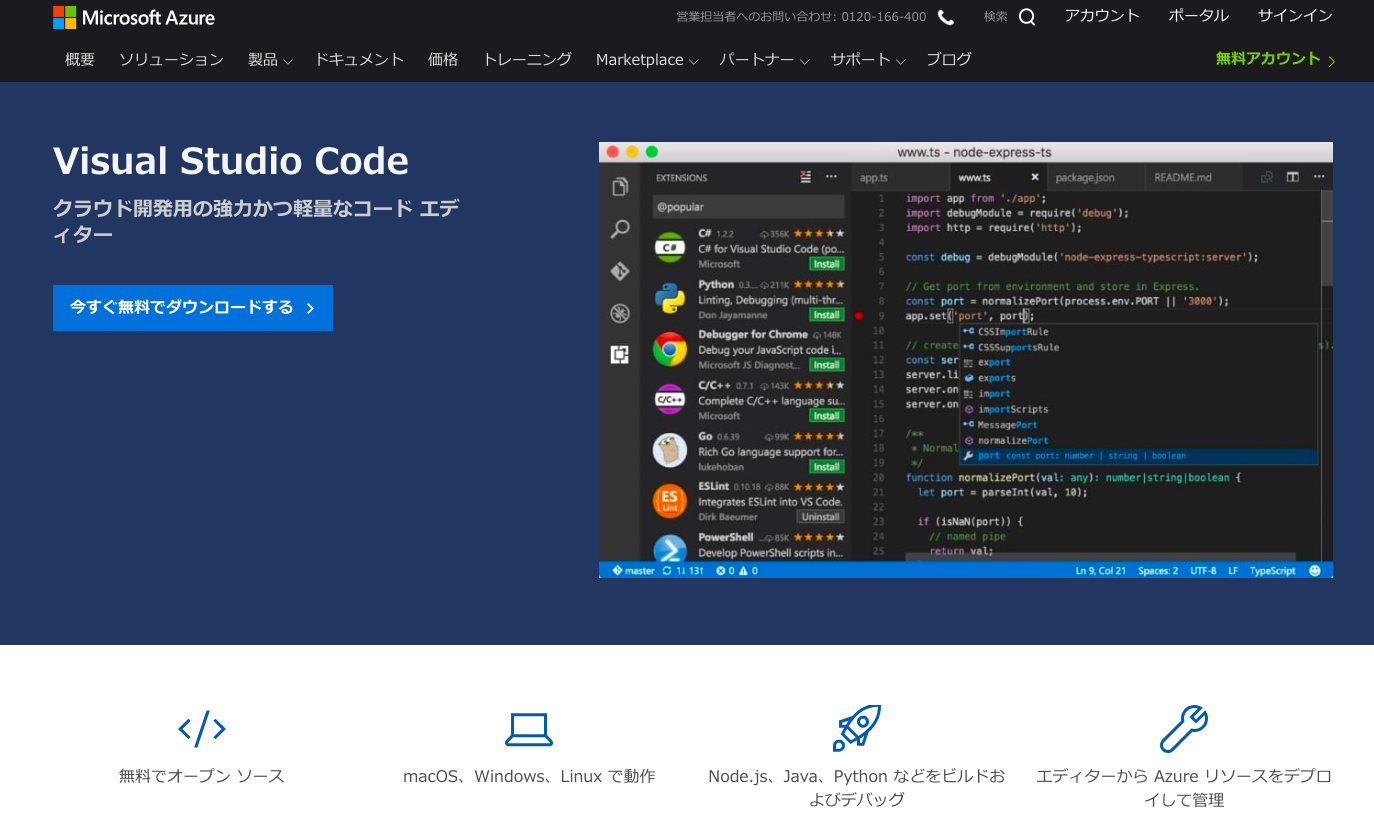
Visual Studio Codeは、Microsoftが提供しており、便利な機能が搭載されているテキストエディタです。たとえば、「インテリセンス」という機能は、コードを自動的に補完してくれたり、メンバーリストを表示してくれる機能です。インテリセンス機能の他にも、コードをスムーズに編集できる機能が備わっているため、プログラミング初心者に最適です。
CotEditor

CotEditorは、 Mac向けのテキストエディタです。他のテキストエディタと比べてシンプルなデザインのため、編集がしやすいのが特徴です。シンプルでありながらも、豊富な機能が搭載されています。たとえば、自動で文字数や行数をカウントや入力補完機能、コードを色分けするシンタックスハイライト機能が利用できます。さらに、自動バックアップ機能も備わっているため、万が一強制終了した場合にも安心です。
mi

CotEditorと同様に、miもMac専用のテキストエディタです。国産のテキストエディタのため、完全日本語対応です。miもシンプルなデザインでありながらC言語対応、自動インデント、スペルチェックなどの幅広い機能が搭載されています。さらに、モードを設定すると、ツールバーのメニュー表示やフォント、色分けなどが変更可能です。
WEBオーサリングツール
WEBオーサリングツールとは、自動でコードを補完してくれるツールです。そのため、手動入力の多いテキストエディタと比べて、比較的簡単にホームページを作成できます。
DreamWeaver CC

DreamWeaver CCは、Adobe社が提供するWEBオーサリングツールで、ワークスペースをカスタマイズできることが特徴です。初心者向けやデザイナー向けなどのワークスペースのレイアウトが搭載されていて、コーディングがしやすい環境が整います。また、ホームページの表示画面を見ながらも編集ができるため、プログラミング初心者に最適なツールです。
BiNDup
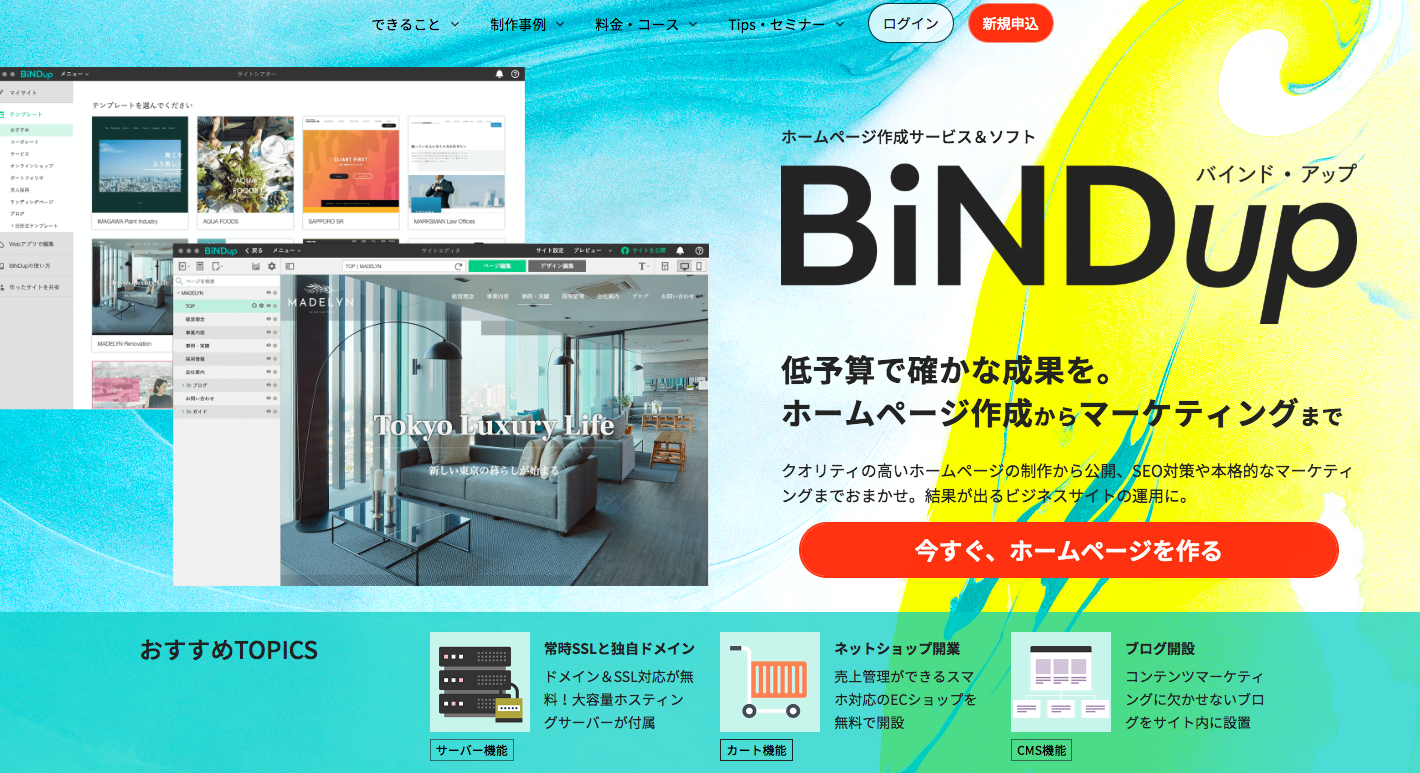
BiNDupは、HTMLやCSSの編集が不要で、ホームページを作成できるWEBオーサリングツールです。80種類以上ものテンプレートが用意されていて、CMSよりも自由にカスタマイズができるのが特徴です。さらに、SEOアシスタント機能や常時SSL化など、SEO対策にも力を入れています。
iWeb
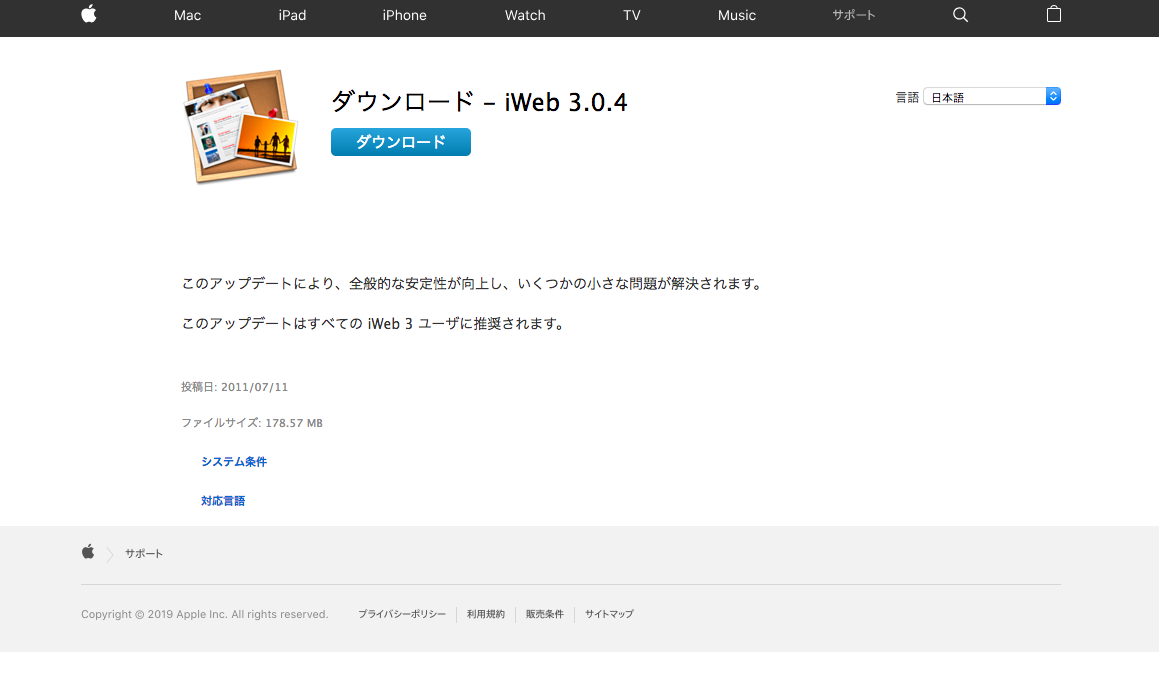
iWebは、Appleが提供するWEBオーサリングツールです。初心者向けのWEBオーサリングツールで、BinDupと同様にテンプレートからデザインを選び、カスタマイズできます。HTMLを編集しなくてもホームページを作成することは可能ですが、「HTMLスニペット」を使って編集することができます。なお、iWebは、2011年にサービスの開発・販売を停止しているため、iOSのバージョンアップに伴い使用できなくなる可能性があります。
その他の便利なツール
ホームページを作成する際、ロゴやイラストを挿入したい方は多くいらっしゃると思います。そのようなイラストもツールを使って作成することができます。こちらでは、ロゴ・イラスト作成や画像編集に最適なツールを3つご紹介します。
Photoshop
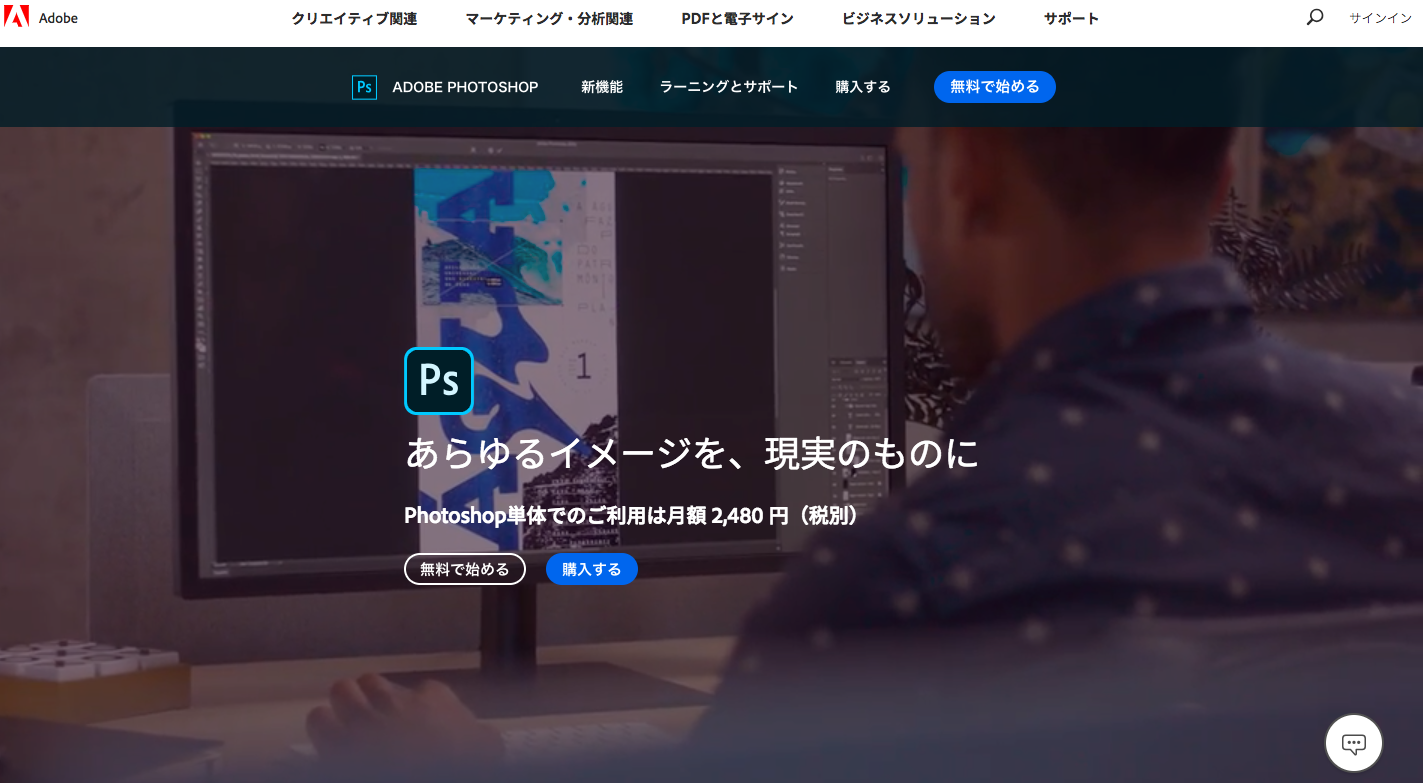
Photoshopは、Adobeが提供する画像編集に特化したソフトです。Photoshopでは、写真の編集、デザインの作成、イラストの作成が可能です。写真編集では写真の明暗を調節したり、デザインの作成ではグラフィックデザインを作成できるため、個人のブログ用から商業用のデザイン作成まで幅広く活用できます。Photoshopは有料のソフトであり、月額約2,480円から利用可能です。
Illustrator
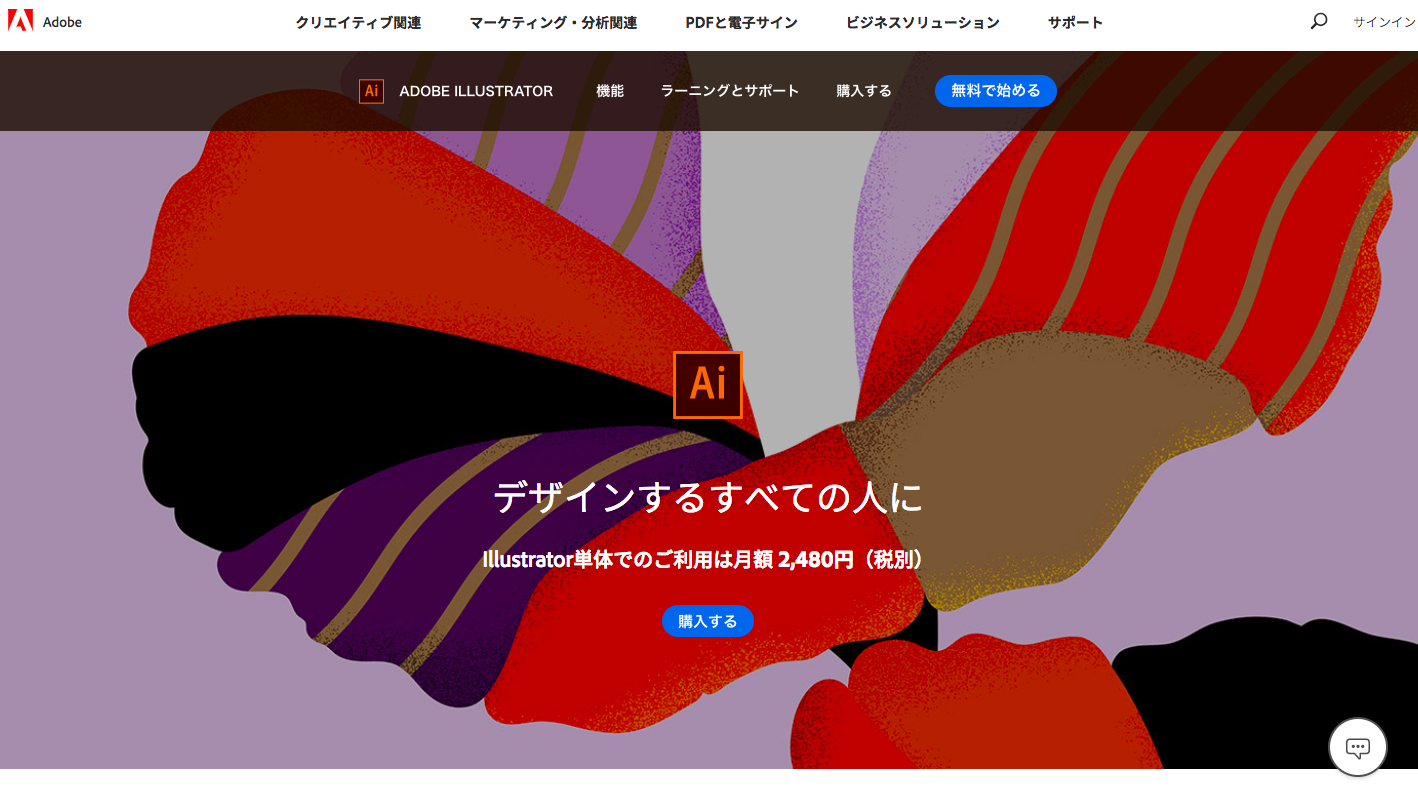
IllustratorもAdobeが提供する編集ソフトです。Photoshopは画像の調整や加工に特化し、Illustratorはイラストの作成に特化しています。ロゴやアイコンを作成したい場合はIllustratorが最適です。Illustratorも有料のソフトであり、月額約2,480円から販売されています。
GIMP
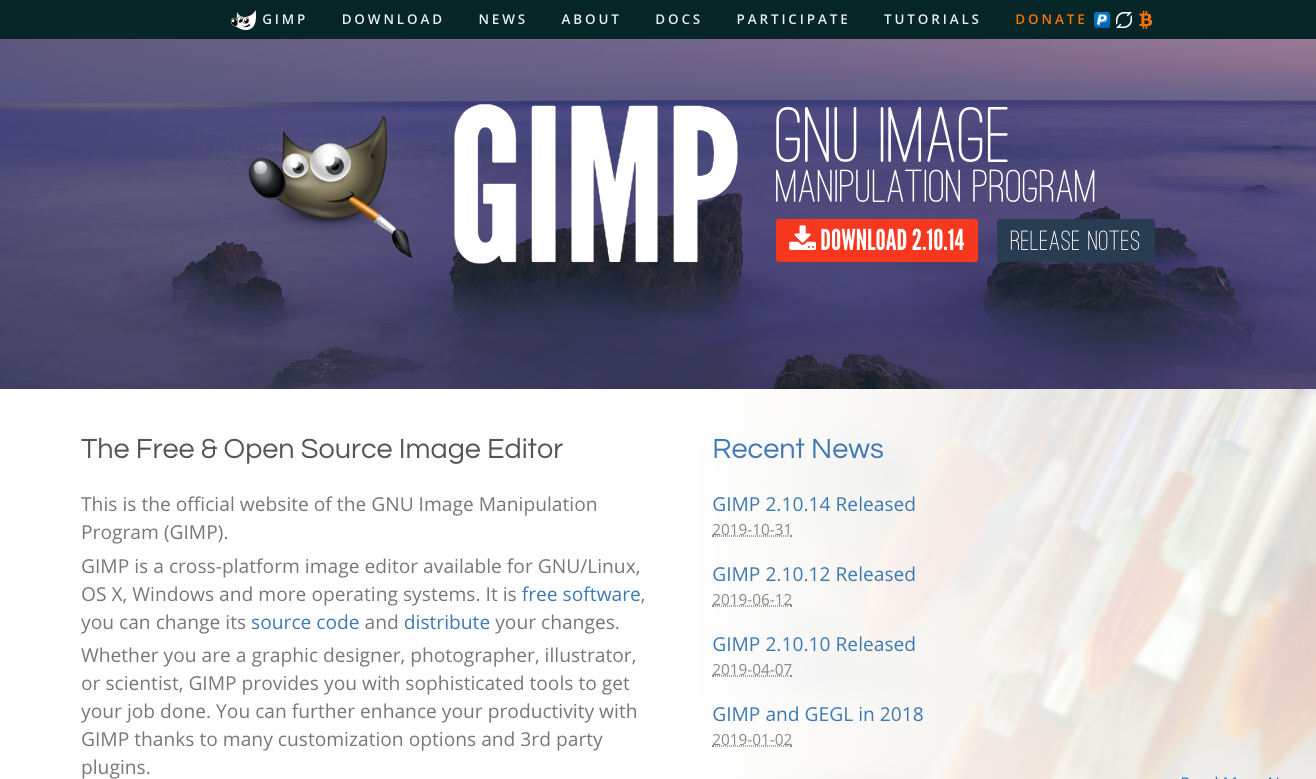
GIMPは、無料で利用できる画像処理ソフトです。無料でありながらも、色の調整、ぼかし、合成、グラデーションなど幅広い機能を利用できます。また、切り抜きや範囲選択もできるため、高度な画像編集が可能です。GIMPはMacでもWindowsでも使用でき、操作も簡単なため、初心者におすすめの画像処理ソフトです。
ホームページ作成ソフト・ツールの選び方
これまで、さまざまなホームページ作成ソフト・ツールをご紹介しました。では、これらの中から自分にあったホームページ作成ソフト・ツールを見つけるにはどうすればいいのでしょうか。最適なソフトやツールを見つけるためのポイントをご紹介します。
スマホ対応しているか
まず、作成したホームページがスマホ対応しているかどうかを確認しましょう。スマホ対応していない場合、パソコンサイトでの表示になります。その際、スマホ画面とあってないデザインやサイズでホームページが表示されるため、非常に見にくくなります。スマホユーザーが増加している中、スマホ対応していないサイトは、せっかく訪問者が来ても、離脱してしまう可能性があります。スマホ対応したホームページを作成できるソフトを選びましょう。
SEO対策がしやすいか
次に、SEO対策が行われているか確認しましょう。SEOとは、検索結果で上位表示させやすくするための施策です。先ほどのスマホ対応もSEO対策の1つです。SEO対策が行われていると、あなたのホームページが上位に表示されやすくなり、多くの流入者が見込めます。多くの人にホームページを見てもらうためには、SEO対策は重要なポイントです。
料金が適切か
ホームページ作成ソフトは、WordPressのように完全無料で利用できるものもあれば、月額料金がかかるものもあります。料金によって利用できる機能やテンプレートが異なるため、料金が適切かどうか、そしてその料金で利用できる機能は何かを一緒に確認しましょう。
使いやすいか
ソフトやツールを選ぶ際には、使いやすさも非常に重要な要素です。使いやすさを見極めるポイントは、自分のスキルとホームページ作成ソフトのレベルが合っているかどうかです。たとえば、ホームページを作ったことがなく、スキルがない方が、専門知識の必要なテキストエディタを使用するのは避けるべきです。このような初心者の場合は、知識が全くなくても簡単に作成できる、ペライチやWixが最適です。
セキュリティは万全か
最後にセキュリティが万全か確認しましょう。ホームページでは、多くの個人情報や重要な情報を掲載するため、セキュリティ対策が必ず必要です。ホームページ作成ソフトがどのようなセキュリティ対策を行なっているかチェックしましょう。また、万が一の際に対応してもらうために、電話サポートや相談窓口などサポート体制が万全かどうかも見ておきましょう。
Macでホームページ作成をするのにおすすめの本
ホームページ作成ソフトと一緒に本で学ぶことで、本格的なホームページを作成することができます。こちらでは、Macでのホームページ作成におすすめの本をご紹介します。
-
- 1冊ですべて身につくHTML&CSSとWebデザイン入門講座
専門知識を基本から学びたい方におすすめです。この1冊でHTMLやCSSのコードの知識からWebデザインまで学ぶことができます。
-
- いちばんやさしいWordPressの教本
WordPressの使い方について解説した本です。WordPressの概要から設定方法、プラグインの方法まで幅広く掲載されています。
-
- 成功するネットショップ集客と運営の教科書
ネットショップを始めたい方におすすめです。ネットショップの準備、運営、リピーターの獲得について、イラストと一緒に解説されています。
最適なホームページ作成ソフトを選びましょう
ホームページ作成ソフトについてご紹介しました。ホームページ作成ソフトは、まったく知識のない初心者向けのソフトからHTMLを使った上級者向けのソフトまで多岐にわたります。それぞれのソフトで機能、料金、テンプレート、セキュリティなども異なります。数あるホームページ作成ソフトから、最適なソフトを見つけるためには、ご紹介した5つのポイントをおさえるようにしましょう。なお、ホームページ作成ソフトによっては、お試し利用できる場合があります。その際は、一度利用し、操作性やデザインなどを確認してみることをおすすめします。
ペライチからはじめよう!
ぜひあなたもペライチを使って、ホームページを作成してみませんか?
ペライチをはじめて使う方を対象としたトライアルキャンペーンを実施中!
通常 税込3,940円/月の「ビジネスプラン」を1か月間無料でご利用いただけます。
クレジットカードなどの支払い情報なしで登録が可能です。